Khi thực hiện một công việc bất kì nào đó, việc sao lưu lại dữ liệu cũng không bao giờ là thừa. Với Firefox, bạn không thể thực hiện sao lưu lại bằng tay được, hãy để Firefox Backup Tool giúp bạn làm việc này.
Firefox là một trong những trình duyệt an toàn và được ưa thích nhất hiện nay. Nó đem lại cho người sử dụng sự cân bằng giữa tốc độ và bảo mật, ngoài ra kèm theo đó là một số lượng các thành phần mở rộng cực lớn được cung cấp từ người dùng. Nó có nhiều tính năng như cài đặt (Settings), đánh dấu trang (Bookmarks), Add-ons, quản lý hồ sơ người dùng (Profiles) và nhiều hơn nữa…
Nhưng bạn không thể sao lưu được tất cả những thành phần của trình duyệt Firefox được, cho nên khi bạn sử dụng Firefox trên một máy tính khác thì bạn không thể sử dụng các thiết lập hay các thành phần mở rộng quen thuộc được, điều này khiến bạn phải cài đặt lại, mất rất nhiều thời gian.
Với sự giúp đỡ của Firefox Backup Tool, bạn có thể dễ dàng sao lưu tất cả các thiết lập quan trọng và quen thuộc trình duyệt Firefox của bạn, bao gồm cả các tùy chỉnh quan trọng trong Preferences, các dấu trang (Bookmarks), lịch sử duyệt web (History)…Bạn có thể sao lưu tất cả những thành phần trên vào một tập tin, sau đó khôi phục lại bất cứ khi nào bạn cần, ngoài ra bạn cũng có thể thêm vào mật khẩu để tăng tính bảo mật cho các tập tin sao lưu.
Dung lượng: 862KB và hoàn toàn miễn phí.
Tương thích Firefox các phiên bản.
Sau khi tải về bạn tiến hành giải nén, chấp nhận các điều khoản và cài đặt chương trình lên máy tính, quá trình cài đặt khá nhanh, bạn có thể cho phép chương trình hiển thị biểu tượng ở ngoài màn hình desktop cũng được. Giao diện chính của chương trình khá đơn giản, các chức năng chính đều được chia ra làm từng thẻ riêng biệt. Để sao lưu tất cả các thiết lập cũng như là bookmarks và History…của Firefox thì bạn chọn vào thẻ Backup là được.
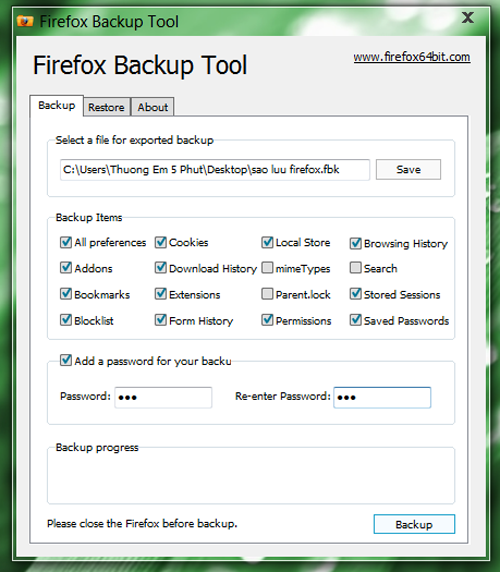
Bạn cần đặt tên cho file sao lưu và chọn nơi lưu trữ cho nó bằng cách nhấn vào nút Save, mục Backup Items sẽ hiển thị toàn bộ các thành phần của Firefox mà bạn có thể thực hiện sao lưu lại được. Chỉ cần nhấn chọn vào các thành phần nào mà bạn muốn sao lưu. Để tránh những ánh mắt tò mò, bạn có thể bật chức năng đặt mật khẩu để bảo vệ cho các tập tin backup này. Lưu ý là trước khi thực hiện việc này bạn nên tắt toàn bộ các thẻ và trình duyệt Firefox đi đã thì mới thực hiện được. Quá trình sao lưu khá nhanh chóng, nếu thành công bạn sẽ thấy có một thông báo hiển thị. Ngược lại, nếu hiển thị thông báo lỗi, bạn có thể thực hiện lại việc sao lưu một lần nữa.
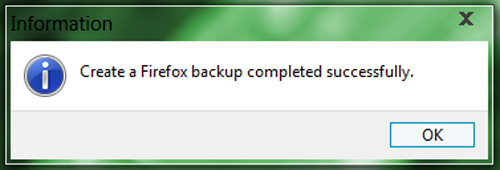
Khi bạn sử dụng máy tính mới hoặc sử dụng Firefox không phải ở máy mình thì bạn chỉ cần mang theo file cài đặt chương trình và tập tin sao lưu này là được, điều này sẽ giúp bạn khôi phục lại các thiết lập của bạn trên trình duyệt Firefox mới này. Để thực hiện công việc này, bạn chọn vào thẻ Restore, chọn tới tập tin sao lưu bằng cách nhấn vào nút Open, nếu khi nãy bạn có đặt mật khẩu thì bạn phải đánh dấu chọn vào ô Password for your backup rồi nhập mật khẩu thì mới thực hiện việc khôi phục được. Cuối cùng nhấn Restore để thực hiện việc khôi phục lại các thiết lập, một thông báo thành công sẽ hiển thị nếu công việc khôi phục thành công.

Như vậy bạn sẽ không cần phải lo lắng khi sử dụng Firefox ở một máy tính khác mà không sử dụng được những công cụ, những thiết lập và những thành phần mở rộng quen thuộc của mình nữa. Đơn giản là Firefox Backup Tool đã làm việc này cho bạn.



